Microsoft lanseeraa Windows 10: n virallisesti 29. heinäkuuta 2015. Windows 10 -päivitys on ilmainen jo olemassa oleville Windows 7- ja Windows 8.1 -käyttäjille, jotka suorittavat päivityksen virallisen julkaisun ensimmäisen vuoden aikana. 29. heinäkuuta 2016 saakka.
Miljoonat PC-käyttäjät ympäri maailmaa ovat jo rekisteröityneet ilmaiseen päivitykseen. Vaikka useimmat käyttäjät tietävät, että useimmat asennetut ohjelmat voidaan pitää päivityksen aikana, monet käyttäjät haluavat tietää, mitä ohjelmia he voivat säilyttää ja mitä ohjelmia niiden on poistettava ennen päivittämistä Windows 10: een.
Kuten aiemmin mainittiin, voit säilyttää useimmat asennetut ohjelmat ja päivitys on mahdollista menettämättä henkilötietojasi. Nykyinen virustorjunta- ja Internet-tietoturva-paketti on ehkä poistettava ennen Windows 10: n päivittämistä.

Jos kuitenkin haluat skannata järjestelmän ja tarkistaa, ovatko virustorjunta- ja muut asennetut ohjelmat yhteensopivia Windows 10: n kanssa, voit käyttää Upgrade Advisor -työkalua, joka on saatavana Get Windows 10 -sovelluksessa.
Kuten tiedätte, Get Windows 10 -sovellus asennetaan automaattisesti Windows 7- ja Windows 8.1 -tietokoneisiin Windows Update -palvelun kautta. Sovelluksen avulla voit varata ilmaisen Windows 10 -päivityksen. Työkalussa oleva Upgrade Advisor -työkalu auttaa sinua tarkistamaan, voidaanko tietokoneella käyttää Windows 10 -käyttöjärjestelmää ja tarkistaa, mitä ohjelmia voit päivittää.
Jos Get Windows 10 -sovellus on jo asennettu ja näkyvissä tehtäväpalkissa, noudata alla olevia ohjeita tarkistaaksesi, onko tietokoneessasi yhteensopimattomia ohjelmia, jotka on ehkä poistettava ennen päivittämistä Windows 10 -käyttöjärjestelmään.
Huomautus: Jos et näe Windows 10 -sovellusta, se on todennäköistä, koska KB3035583-päivitys ei ole asennettu Windows 7- tai Windows 8.1 -tietokoneeseen. Jos päivitys ei näy itse, kun tarkistat uusia päivityksiä, se voi johtua siitä, että et käytä Windows 7: tä Service Pack 1: llä tai Windows 8.1 -päivityksellä.
Tunne Windows 10 -yhteensopivia ohjelmia Windows 7/8 -tietokoneessa
Vaihe 1: Napsauta Windows 10 -logon kuvaketta tehtäväpalkin järjestelmäpalkin alueella käynnistääksesi Get Windows 10 -sovelluksen.

Vaihe 2: Napsauta Get Windows 10 -sovelluksen vasemmassa yläkulmassa olevaa pientä valikkokuvaketta paljastaaksesi piilotetun valikon ja valitsemalla sitten Tarkista tietokoneen asetukset .
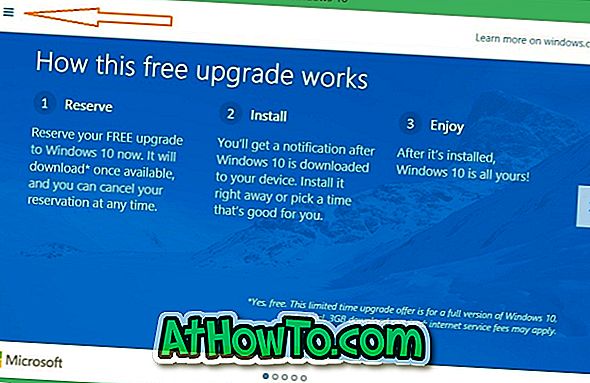
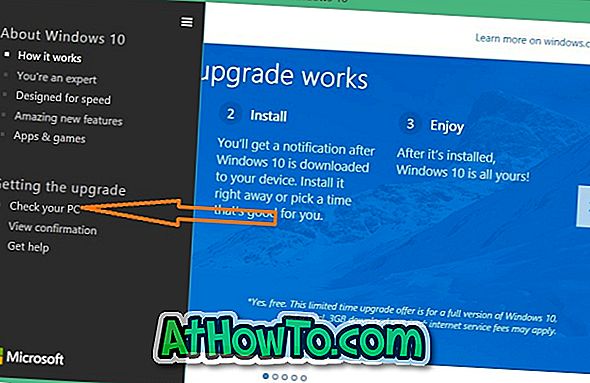
Vaihe 3: Muutaman sekunnin kuluessa näet luettelon yhteensopimattomista laitteista sekä sovelluksista, jotka on poistettava ennen päivittämistä Windows 10 -käyttöjärjestelmään.
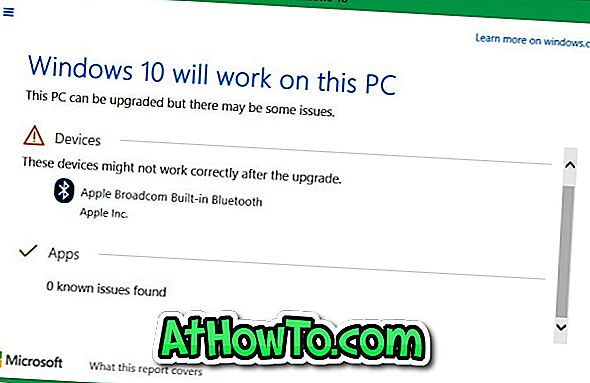
Jos yksi tai useampi sovellus (t) ei ole yhteensopiva Windows 10: n kanssa (tulee näkyviin Ohjelmat-osion alle), sinun on poistettava nämä sovellukset päivityksen aikana. Ennen kuin teet näin, varmista, että käytät ohjelmiston uusinta versiota.














